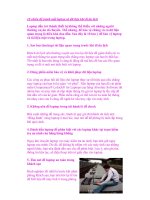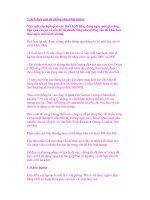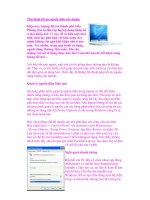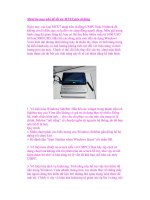Tổng hợp những kinh nghiệm và cách bảo vệ Laptop phần 8 pps
Bạn đang xem bản rút gọn của tài liệu. Xem và tải ngay bản đầy đủ của tài liệu tại đây (217.72 KB, 7 trang )
Cách xử lý các hư hỏng thông thường của bàn phím
Bàn phím là thiết bị được sử dụng nhiều nhưng rất ít bị hư hỏng, các hư
hỏng nếu có thường là do cách sử dụng và bảo quản không tốt của người
dùng. Sau đây là cách xử lý một số hư hỏng thường gặp của bàn phím:
Bị kẹt phím:
Do sử dụng trong môi trường bụi, ẩm và bảo quản không tốt nên bụi bẩn
bám vào bên trong làm cho khi gõ phím bị rít, nặng và đôi khi bị kẹt.
Cách xử lý là cẩn thận dùng vật cứng dẹp như cây vặn vít nạy phím lên,
lau chùi sạch sẽ bên trong phím và chỗ tiếp xúc trên bàn phím sau đó gắn
trở lại vị trí cũ. (xem Cách làm vệ sinh bàn phím của máy vi tính)
Lưu ý khi nạy phím lên phải đều 2 bên để tránh gãy, bể phím. Các phím
lớn và dài như Enter, Shift và Space Bar thường có lò so hoặc thanh kim
loại bên trong hơi khó tháo, phải cẩn thận để không rơi mất lò so.
Bị chất lỏng đổ vào bàn phím:
Làm đổ các chất lỏng như nước, cà phê, vào bàn phím là nguyên nhân
gây hư hỏng thường gặp nhất khi sử dụng máy vi tính.
Nếu nước đổ ít thì cần phải úp ngay bàn phím xuống để nước thoát ra
ngoài sau đó nhanh chóng lau khô nước, nếu cần có thể dùng máy sấy tóc
để hong khô.
Nếu nước bị đổ nhiều thì có thể đã vào bên trong bàn phím và làm ẩm,
ướt các mạch điện. Trong trường hợp này cần phải rút dây bàn phím ra
khỏi máy vi tính ngay lập tức và nhớ không được nhấn vào bất cứ phím
nào vì nếu nhấn có thể sẽ làm cháy các mạch điện bên trong. Sau đó cần
phải tháo bàn phím ra để lau sạch nước bên trong các bản mạch bằng
Plastic.
Lưu ý: Nếu khi nhấn một phím mà nó lại hiển thị sai hoặc không đúng
với chức năng của phím thì có thể bàn phím đã bị chạm do vô nước, cần
phải nhanh chóng làm sạch trước khi bị cháy mạch bên trong.
Phím nhấn không có tác dụng:
Trường hợp này có thể do bụi bẩn lọt vào bên trong làm cho các tiếp
điểm trên bản mạch điện tiếp xúc không tốt, cần phải tháo bàn phím ra và
lau chùi sạch sẻ các tiếp điểm trên bản mạch và trên các phím hoặc miếng
nhựa.
Nhìn kỹ các bản mạch điện nếu thấy các đường mạch trên đó bị cháy đen
thì có thể nó đã bị cháy đứt mạch.
Trong trường hợp này thì có thể sử dụng keo dẫn điện để nối lại đường
mạch hoặc thay các bản mạch điện từ bàn phím cũ khác.
Bị đứt dây bàn phím:
Nếu bàn phím bị đứt dây thì có thể cắt ra và hàn hoặc nối lại các dây nhỏ
bên trong, các dây này có các màu khác nhau nên rất dễ nhận ra. Có thể
lấy dây của bàn phím khác để thay thế nhưng phải có đầu cắm giống
nhau.
Lưu ý:
Khi tháo bàn phím phải chú ý cách sắp xếp các bản mạch bằng
Plastic để khi ráp lại cho đúng.
Các nút bằng nhựa dẻo bên trong dùng để đẩy các phím nổi lên
phải còn đầy đủ, nếu thiếu phím sẽ không đẩy lên trên được.
Một số bàn phím sử dụng các nút công tắc riêng cho từng phím nên
phải cẩn thận khi tháo các nút này ra để tránh không làm mất các
linh kiện nhỏ bên trong, nếu được thì chỉ nên dùng máy sấy để làm
khô.
Các con vít phải được vặn lại đầy đủ, nếu thiếu có thể sẽ làm hở
bàn phím và phím nhấn sẽ tiếp xúc không tốt.
Không dùng các chất bôi trơn, dầu, mỡ vào các khe phím vì sẽ rất
dễ bị bám bụi vào đó làm cho kẹt phím.
Bảo vệ laptop
Bạn đến sân bay, máy tính xách tay sẵn sàng trong cặp. Đột nhiên có
người thông báo bạn không được phép mang chiếc laptop yêu quý
lên máy bay. Chẳng còn lựa chọn nào khác, thôi đành ngậm ngùi gói
nó vào một chiếc va li kiểm tra.
Cái viễn cảnh không thể tưởng tượng được ấy đã trở thành hiện thực sau
khi một âm mưu khủng bố liên quan đến laptop bị khám phá. Lệnh cấm
mang theo máy tính xách tay trong các chuyến bay ra nước ngoài vốn
được đưa ra tạm thời ở Anh, nhưng ai dám khẳng định nó sẽ không tái
diễn thêm lần nữa.
Vậy thì những người thường xuyên phải di
chuyển bằng máy bay nên bảo quản laptop
thể nào? Theo một chuyên gia cho biết, các
bạn nên “kiểm tra lại mọi thứ cho đến phút
cuối cùng”, từ các thiết bị điện tử đến các tác
động cá nhân khác.
Nguy cơ rủi ro cho máy tính xách tay khi di chuyển trên máy bay là khá
cao. Dưới đây chúng tôi xin cung cấp một số mẹo nhỏ giúp bảo vệ dữ liệu
cũng như laptop khi di chuyển bằng máy bay.
Sao lưu trước, trong và sau khi bay
Đây có lẽ là lời khuyên quá quen thuộc, nhưng không thừa chút nào. Bạn
có thể sử dụng các dịch vụ sao lưu trực tuyến như Mozy (cung cấp 30GB
không gian lưu trữ trực tuyến với mức giá 5$/tháng hoặc 10$/tháng cho
60GB lưu trữ; trong đó có 2GB là miễn phí). Hầu hết các website lưu trữ
trực tuyến đều có giá cao hơn. Như iBackup đòi 20 đô la/tháng chỉ với 10
GB không gian lưu trữ và 50 đô la/tháng với dung lượng 50GB.
Một dịch vụ khác, Xdrive dành ra tới 5GB dung lượng lưu trữ trực tuyến
miễn phí.
Một lựa chọn khác là sao lưu các file quan trọng vào ổ cứng di động
USB. Một số kiểu USB như PowerToGo của Lexar còn cho phép lưu các
chương trình ứng dụng, các tham chiếu, trình duyệt ưa thích, e-mail
Khi kết nối ổ này vào một máy khác, các file, chương trình ứng dụng,
tham chiếu dễ dàng xuất hiện. Khi lấy ổ ra, tất cả thành phần bên trong ổ
cũng được lấy ra khỏi máy khách (trừ phi bạn copy chúng vào máy đó).
Đó là một ý tưởng sao lưu hay. Bạn có thể đem theo hầu hết dữ liệu quan
trọng bên mình.
Sử dụng vỏ bao ngoài
Nếu máy tính của bạn bị “ngược đãi”
trong quá trình vận chuyển, bất kỳ điều
gì cũng có thể xảy ra. Màn hình LCD
bị vỡ, ổ cứng gặp nguy hiểm, bị mất
dữ liệu, v.v Để máy tính khỏi bị va
chạm, rơi đổ hay các rủi ro tiềm ẩn
khác, hãy đóng gói nó vào một vỏ hộp
thô dày.
Vỏ hộp OtterBox Rugged Laptop
Carrying Case có thể bảo vệ máy tính
xách tay khi rơi từ độ cao 4 foot xuống
nền bê tông. Bên ngoài nó có lớp vỏ
polypropilen bao bọc, bên trong có bộ
phận giảm xóc khi rơi và lớp bề mặt Velcro giúp máy tính mềm dẻo. Tuy
nhiên vỏ hộp này nặng (6 pound) và đắt (170 đô). Nếu muốn bình dân
Vỏ hộp OtterBox
hơn bạn có thể lựa chọn một chiếc túi notebook.
Một lựa chọn khác là sử dụng bong bóng gói. Nó trông không được đẹp
mắt lắm, nhưng rẻ. Suy cho cùng bảo vệ được laptop an toàn trước băng
chuyền đồ đạc nặng nề của sân bay mới là quan trọng.
Kiểm tra bảo hiểm
Bạn nên dự phòng trường hợp xấu nhất (hỏng hóc, mất trộm) bằng cách
bảo hiểm thoả đáng cho chiếc laptop. Safeware cung cấp hình thức bảo
hiểm cho các laptop trong trường hợp gặp rủi ro, mất trộm hay tràn nguồn
và một số thiết bị điện tử khác.
Bạn cũng nên cập nhật một số công nghệ sản phẩm mới, có nhiều
tính năng dẻo dai giúp laptop an toàn hơn.
VoiIp: điện thoại Skype mới
Philips và Netgear mới đưa ra thông báo về dòng điện thoại mới cho phép
người dùng Skype thực hiện cuộc gọi không cần thông qua máy tính. Các
máy này sử dụng trong một kết nối băng rộng và gói điện thoại gia đình
tiêu chuẩn. Cả hai đều có thể gửi và nhận các cuộc gọi Skype cũng như
các cuộc gọi từ máy để bàn. Điện thoại Philips sẽ ra mắt thị trường vào
tháng 12. Hiện giờ chưa có giá cả chính thức từ Philips. Còn Netgear
không đưa ra thông tin gì về cả giá cả và thời gian.
Điện thoại di động: Điện thoại đa phương tiện của Nokia với VoiIP
Phiên bản mới của Nokia, dòng điện thoại N80 không dây, N80 Internet
Edition đã được tích hợp thành phần sử dụng VoiIP. Các sản phẩm này đi
cùng với ứng dụng Mobile Search, Go for Mobile của Yahoo. Go for
Mobile là chương trình đồng bộ với Yahoo e-mail, có thể liên hệ với các
thiết bị điện thoại di động. N80 nâng cao có bộ đọc MobiPocket Reader
của Amazon, một ứng dụng dùng để đọc sách điện tử và có thể upload
ảnh vào Flickr.com. Hiện nay vẫn chưa có giá chính thức cho sản phẩm
này.
Lưu trữ: Ổ Fujitsu chịu va đập
Trong tháng mười Fujitsu sẽ phát hành hai ổ cứng laptop mới trên diện
rộng sử dụng kỹ thuật ghi từ tính trực giao (PMR). Với kỹ thuật PMR,
cực bắc và cực nam của các hạt từ tính thể hiện dữ liệu trên đĩa theo kiểu
trực giao, tạo ra lớp bề mặt song song. Sử dụng kỹ thuật PMR, lượng bit
trên đĩa được tăng lên đồng thời giảm vấn đề nhiễu từ. Ổ 80GB và
160GB đều có kích thước 2,5 inch còn có khả năng chống va đập cao.
Bảo mật máy tính xách tay của bạn
Bạn trong một quán cà phê, đang tập trung với công việc của mình.
Bạn rời mắt khỏi máy tính của mình trong một vài giây và đột nhiên
chiếc máy tính yêu quý của bạn biến mất hay dữ liệu của bạn bị đánh
cắp.
Tất nhiên là bạn rất giận dữ khi để mất máy tính, bởi vì có thế chiếc máy
tính là thiết bị cầm tay giá trị nhất của bạn. Nhưng hầu hết đối với những
người khóc đầu tiên sẽ là: “Cuộc sống của tôi trên chiếc máy tính xách
tay đó!”. Tất cả những phần mềm, thư viện ảnh, tài liệu, thư điện tử, các
dự án và các loại dữ liệu khác lưu trữ trên máy tính của bạn có thể phải là
rất khó và mất rất nhiều thời gian để khôi phục lại – thường thường đó là
điều không tưởng.
Có rất nhiều phần mềm bảo mật có thể lựa chọn cho người dùng máy tính
xách tay. Bây giờ chúng ta hãy chỉ ra cách mà bạn ngăn chặn kẻ lạ mặt
xâm nhập khi bạn đang sử dụng mạng wireless công cộng, làm cách nào
để khóa máy tính của bạn chống lại những kẻ xâm nhập, làm cách nào để
khôi phục hoặc xóa sạch dữ liệu của bạn từ xa, và ngay cả làm thế nào để
dò ra nó từ một khoảng cách nhất định.
1. Một mật khẩu mạnh là ít nhất phải độ dài từ 8 ký tự trở lên và bao gồm
các chữ cái hoa, chữ cái thường, các con số và các ký tự đặc biệt. Nó
không được là một từ hoàn chỉnh hay là tên của bạn. Trong “Control
Panel” chọn “User Account” , chọn “Change Your Password” (Trong
Vista bạn hãy bấm Ctrl+Alt+Del).
2. Bảo vệ bản thân mình từ những thông tin ăn cắp ‘nhặt được’- bạn
không muốn những đồng nghiệp tọc mạch soi mói dữ liệu trên máy của
bạn khi bạn để khỏi máy tính của mình trong phòng họp và ra ngoài trong
suốt thời gian nghỉ họp giữa giờ. Với Vista bạn chỉ cần bấm nút Start và
sau đó chọn biểu tượng khóa. Trong XP, bạn chọn Start, chọn Log Off
để đưa về màn hình đăng nhập yêu cầu mật khẩu.
3. Thiết lập mật khẩu cho màn hình chờ của bạn. Trong mục Control
Panel của Vista bạn chọn Personalization Screen Saver sau đó bâm vào
“On resume, display logo screen". Bạn có thể cần phải điều chỉnh thời
gian trễ.
4. Nếu nơi làm việc của bạn có một mạng riêng ảo, bạn có thể sử dụng nó
để gửi các dữ liệu mã hóa bảo mật qua Internet. Trong mục Control Panel
của XP, chọn “Network and Internet Connections” hoặc “Network
and Sharing Center” trong Vista, Bấm vào mục "Creat a new
connection", sau đó chọn "Connect to a workplace". Sau đó bạn chỉ cần
theo sau các chỉ dẫn.
5. Đảm bảo rằng bạn có một phần
mềm tường lửa và thiết lập ở mức
bảo mật cao khi bạn đang truy
nhập mạng tại các điểm Wi-Fi
công cộng. Chọn Start, Control
Panel, Window Firewall, sau đó
bấm vào Change Setting và bấm
vào "Block all incoming
connections". Cài đặt một tường lửa thứ hai như là Comodo’s Firewall
Pro, đó là một ý tưởng hay.
6. Khi bạn truy nhập vào một mạng Wi-Fi không bình thường, kiểm tra
ba lần để đảm bảo nó là không có nguy hiểm. Các tin tặc vô lương tâm có
thể tạo ra một kết nối Wi-Fi giả mao trong các khách sạn hoặc sân bay
với hi vọng một người nào đó ngu ngốc truy nhập vào. Đôi khi nó còn
được gọi là ‘evil twins’ có thể thu nhặt các thông tin bạn gửi ra Web.
7. Tắt chế độ chia sẻ khi không sử dụng. XP SP2 bật chế độ này một cách
mặc định; bạn có thể kiểm tra hai chiều bằng cách chọn Control Panel,
Windows Firewall, Exceptions và đảm bảo rằng mục "File and Printer
Sharing" không được chọn. Trong Vista, chọn Change Settings trong
Window Firewall, sau đó chọn Exception và làm tương tự như trên.
8. Tắt thẻ Wireless của bạn khi không sử dụng. Ở đây có thể có công tắc
tắt bật, hoặc bạn có thể tắt nó trong XP bằng cách bấm phải chuột vào
biểu tượng mạng không dây trên thanh Taskbar và chọn Disable. Trong
Vista bạn chọn "Manage wireless networks" trong phần Network and
Sharing Center, bấm phải chuột vào biểu tượng mạng không dây và
chọn Disable.
9. Hãy thận trọng khi cho phép trình duyệt của bạn ghi nhớ thông tin chi
tiết của bạn để sử dụng trong tương lai. Những gì thuận lợi vơí bạn thì
cũng rất thuận lợi cho tên trộm máy tính. Để xóa toàn bộ cookies trong
Internet Explorer, chọn Tools, Internet Option, General và sau đó dưới
mục Cookies bấm vào Delete. Chọn Yes để xác nhận, bấm Close để
đóng lại.
10. Giữ tài liệu của bạn ở chế độ riêng tư trong một vùng ảo an toàn trên
ổ cứng của bạn. Phần mềm SafeOne cho pháp bạn tạo ra một vùng lưu trữ
an toàn có dung lượng 1GB để cất giữ tài liệu của bạn. Chúng có thể
được bảo về bằng với một mật khẩu thông thường. Một mật khẩu bằng
hình ảnh hoặc một thiết bị khóa như là một chiếc khóa USB, điện thoại di
động hoặc là camera.
11. Bạn có thể dễ dàng mã hóa các tập tin và thư mục đặc biết trong XP
và Vista. Chọn Start, All Program, Accessories, Windows Explorer.
Sau đó bấm phải chuột vào tập tin bạn muốn mã hóa, chọn Properties.
Dưới tab General, chọn Advanced sau đó chọn "Encrypt contents to
secure data". Để giải mã hóa thì chỉ cần bỏ tích vào hộp thoại này.
12. Một tên trộm máy tính với một chút kiến thức kỹ thuật – bạn có thể
biết thật dễ dàng để truy nhập vào các tập tin bạn đã xóa. Phần mềm
DeleteOnClick là một tiện ích miễn phí. Nó cho phép bạn bảo mật những
tập tin bằng cách bấm phải chuột vào menu trên Window. Nó cũng sẽ xóa
sạch trong phần trắng của ổ cứng.
13. Zapeze.com là một dịch vụ đăng ký dài hạn cho phép bạn điều khiển
từ xa xóa sạch các tập tin nếu máy tính mất cắp của bạn truy nhập
internet. Điều tuyệt vời đó là, ngay cả nếu bạn không bảo vệ các tập tin
của bạn trước khi máy tính của bạn bị mất, bạn có thể chăm sóc những
tập tin này sau đó cũng giống như một James Bond tinh quái – trong khi
bạn bấm nút Destroy.
14. Bạn có thể có một cơ hội tốt hơn trong việc tìm lại chiếc máy tính bị
ất cắp khi đã đăng ký với một dịch vụ truy tìm trực tuyến – nếu những tên
trộm lên mạng, nó sẽ gửi tất cả các tín hiệu về dịch vụ. Bạn có thẻ thử với
Steganos AntiTheft (Một phần của bộ Secure Traveler) hoặc Absolute
Laptop Theft Recovery.